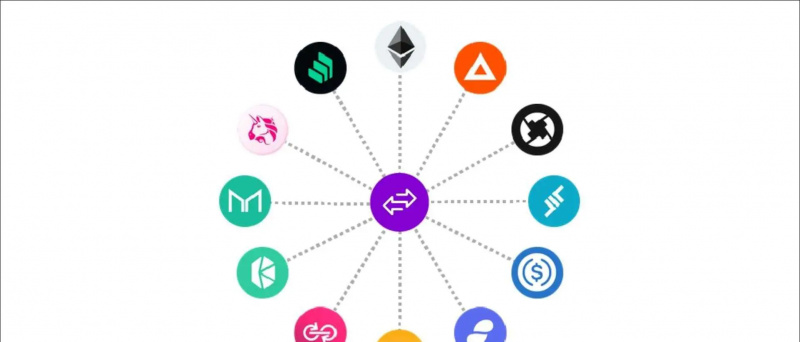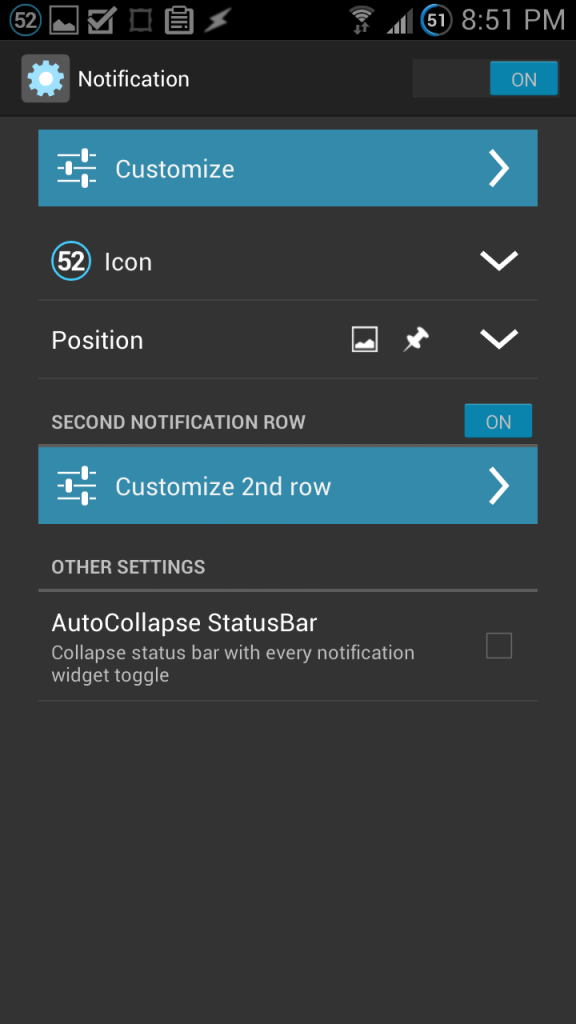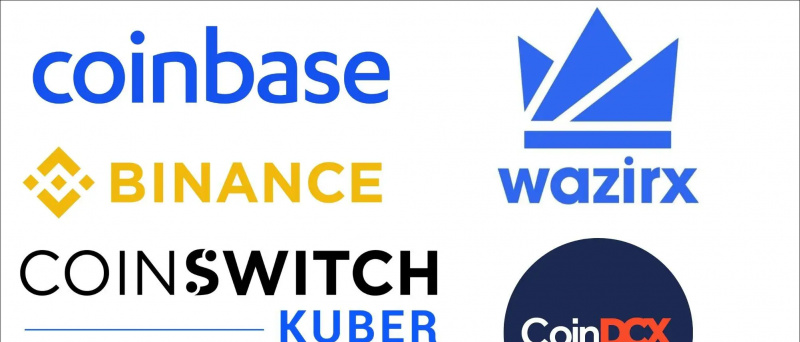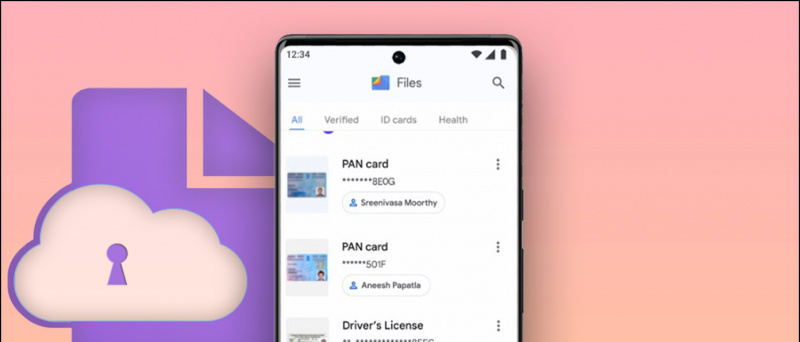We hebben allemaal persoonlijke foto's en video's die we niet willen laten zien of met anderen willen delen. Het wordt echter moeilijk om dit te doen wanneer iemand om uw telefoon vraagt of de toegangscode kent. Nou, dat is waar de ingebouwde verbergoptie van iOS te hulp komt. Hier is een gedetailleerde gids over hoe u dat kunt doen verberg foto's en video's op uw iPhone of iPad
Hoe foto's en video's op iPhone of iPad te verbergen
Inhoudsopgave
Als je op een foto op je iPhone klikt, verschijnt deze in de Foto's-app naast andere foto's. En aangezien al je foto's op één plek staan, kan het moeilijk worden om de privéfoto's te verbergen terwijl je door de bibliotheek scrolt om iets aan je vriend te laten zien.
1] Met behulp van de Foto's-app
Verberg foto's en video's in de app Foto's



- Ontgrendel je iPhone en open het Foto's app.
- Klik hier op het Selecteer knop in de rechterbovenhoek.
- Selecteer nu alle foto's die u op uw iPhone wilt verbergen.
- Klik vervolgens op het Deel menu in de linker benedenhoek van het scherm.
- Scroll omhoog om de beschikbare opties te zien.
- Klik op Zich verstoppen om de afbeeldingen en videobestanden te verbergen.
- Bevestig wanneer daarom wordt gevraagd.
Dat is het. U heeft de foto's nu met succes verborgen uit de bibliotheek op uw iPhone. Alle foto's die u verbergt, worden verplaatst naar het album 'Verborgen' in de Foto's-app.
Bekijk of maak verborgen foto's en video's zichtbaar



- Open de Foto's app op je iPhone.
- Klik op Albums in het onderste menu.
- Scrol helemaal naar Hulpprogramma's.
- Kraan Verborgen onder hetzelfde. Hier zie je al je verborgen foto's en videobestanden.
- Klik Selecteer in de rechterbovenhoek en selecteer de afbeeldingen die u zichtbaar wilt maken.
- Tik vervolgens op het Deel menu in de linker benedenhoek en kies Zichtbaar maken
Verberg 'Verborgen' album van de app Foto's
Het Hidden-album is gemakkelijk toegankelijk voor iedereen die de functie kent. Bovendien kunt u het verborgen album niet vergrendelen met een toegangscode of uw Face / Touch ID. Het is dus geen volledig veilige manier om uw foto's te verbergen. IOS geeft je echter een optie om het verborgen album te verwijderen van het tabblad Albums in de Foto's-app.



- Open Instellingen op je iPhone.
- Scroll naar beneden en klik op Foto's
- Schakel hier de schakelaar naast uit Verborgen album
Het verborgen album wordt niet langer weergegeven in de app Foto's. Als u uw verborgen foto's wilt bekijken of zichtbaar wilt maken, moet u deze schakelaar opnieuw inschakelen en vervolgens teruggaan naar het album in de Foto's-app.
2] Met behulp van de Notes-app
Met de Notes-app van Apple op uw iPhone kunt u notities vergrendelen. U kunt dus foto's en video's aan uw notities toevoegen en ze afzonderlijk vergrendelen met een wachtwoord. Daarna kunt u de foto verwijderen uit uw hoofdfotobibliotheek.
Kopieer de foto naar een notitie



- Open de Foto's app. Zoek de foto's en video's die u wilt verbergen.
- Selecteer de foto's en tik op het Deel menu onderaan links.
- Blader door de lijst met apps en klik op Meer Selecteer vervolgens Opmerkingen
- Geef de notitie een naam en een beschrijving als u dat wilt.
- Klik op Opslaan
Vergrendel de notitie met een wachtwoord



- Open de Opmerkingen app op je iPhone.
- Zoek de notitie die u zojuist heeft gemaakt om foto's te verbergen. Klik erop.
- Tik nu op het menu met drie stippen in de rechterbovenhoek.
- Klik op Slot en stel een wachtwoord naar keuze in.
Schakel Touch ID / Face ID in voor notities



- Open Instellingen op je iPhone.
- Scroll naar beneden en klik op Opmerkingen
- Klik op Wachtwoord en schakel de schakelaar voor in Gebruik Raak ID aan of Gebruik Face ID
- Voer het wachtwoord in wanneer daarom wordt gevraagd.
Dat is het. Uw foto is opgeslagen in de notitie, die toegankelijk is met een wachtwoord, Touch ID of Face ID. U kunt nu teruggaan naar de Foto's-app en de foto's verwijderen die u aan de notitie hebt toegevoegd. U kunt deze methode gebruiken om meerdere foto's en video's in de Notes-app op iOS te vergrendelen.
Om de afbeelding of video weer op te slaan in Foto's vanuit Notes:



Open de vergrendelde notitie en tik op de afbeelding. Klik vervolgens linksonder op het menu Delen. Klik uit de beschikbare opties op Afbeelding opslaan De foto wordt nu weergegeven in het album Recent in de Foto's-app.
3] Apps van derden gebruiken

Met verschillende apps van derden in de App Store kunt u afbeeldingen en video's op uw iPhone verbergen. Enkele van de populaire zijn HiddenVault Blijf Veilig TouchyNotes KYMS , en meer. Dat gezegd hebbende, moet u de foto's nog steeds uit de fotobibliotheek verwijderen en ze uit de prullenbak verwijderen als u klaar bent met het verbergen ervan.
Afsluiten
Dit ging allemaal over hoe je foto's en video's op je iPhone of iPad kunt verbergen. Het verbergen van foto's op iOS is misschien niet zo eenvoudig als Android, maar het is in ieder geval mogelijk. Laat me in ieder geval weten welke methode je beter vindt in de reacties hieronder. Aarzel ook niet om contact op te nemen in geval van gerelateerde vragen.
Lees ook Hoe lichtflikkering te verwijderen tijdens het opnemen van video op de iPhone
Facebook-opmerkingen